如何打开台式电脑的蓝牙功能(简单操作步骤)
5
2025-05-01
您是否正为如何将华为电脑与蓝牙键盘成功配对而烦恼?在我们的数字时代,拥有快捷方便的输入工具至关重要。尤其是在使用华为电脑时,能够快速将蓝牙键盘连接到您的设备,将大大提升工作效率和使用体验。本文将为您详细介绍华为电脑蓝牙键盘的配对步骤,确保您能够顺利完成这一过程。
在现代办公和娱乐中,蓝牙键盘为用户提供了极大的便利,特别是对于华为电脑用户来说,了解如何进行键盘配对是必备技能。本文将为您解答“华为电脑蓝牙键盘配对步骤是什么?”这一问题,提供详尽的操作指南,确保您能轻松上手。

在开始配对之前,确保您的华为电脑已开启蓝牙功能,并且电脑系统为最新版本,以便能够顺利识别外接设备。
操作步骤:
1.开启华为电脑蓝牙功能:
点击屏幕右下角的通知区域,找到蓝牙图标并点击,选择“打开”以启用蓝牙功能。
2.确认电脑系统版本:
进入“设置”>“系统”>“关于”,检查电脑的Windows版本,如果不是最新,请先进行更新。

在配对之前,请确保蓝牙键盘已充满电或更换电池,且处于可以被搜索到的状态。
操作步骤:
1.充电或更换电池:
如果是可充电键盘,请连接电源充电。若为电池供电,请确保电池充足或更换新电池。
2.启动键盘的配对模式:
通常按住键盘上某个特定的配对按钮(通常标有“配对”或“蓝牙”图标),直到指示灯闪烁,表示键盘已进入配对模式。
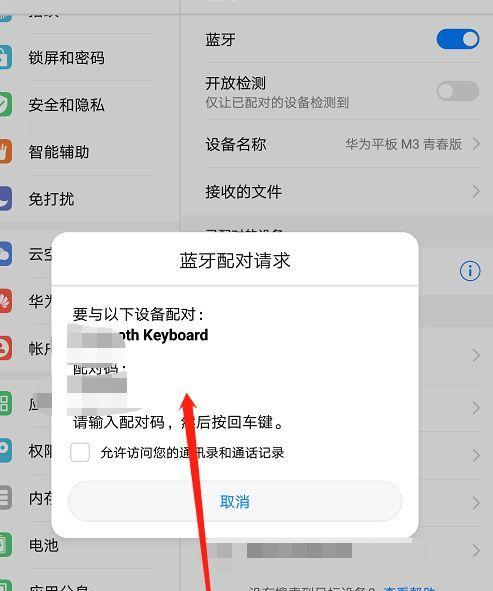
配对过程是将您的蓝牙键盘与华为电脑连接的关键步骤,以下是详细的配对指南。
操作步骤:
1.在华为电脑上打开蓝牙设置:
返回桌面,点击“设置”>“设备”>“蓝牙及其他设备”,并点击“添加蓝牙或其他设备”。
2.选择蓝牙设备:
在弹出的设备列表中选择您的蓝牙键盘。如果列表中没有显示,请点击“蓝牙”,确保“开启蓝牙”开关处于打开状态。
3.完成配对:
当系统检测到处于配对模式的键盘时,会显示出键盘名称。选择键盘名称,点击“配对”按钮。系统可能会要求您输入配对代码(通常是0000或1234),输入正确后,配对即完成。
在实际操作中可能会遇到各种问题,了解如何解决这些问题是顺利完成配对的关键。
操作问题:
1.键盘没有反应:
请确保键盘电量充足,并且已经处于配对模式。同时,检查电脑的蓝牙功能是否开启。
2.电脑无法识别键盘:
如果电脑没有在设备列表中显示您的键盘,请尝试重新启动电脑和键盘,或检查是否有其他设备干扰蓝牙连接。
3.配对后无法使用:
有时候,键盘可能需要与电脑建立稳定的连接后才能正常工作。请确保键盘已经连接成功,并且可以正常输入。
掌握一些额外的技巧可以帮助您更好地使用蓝牙键盘。
技巧分享:
1.键盘快捷键:
了解并使用键盘上的功能键和快捷键,可以提高使用效率。使用Fn组合键进行音量调节、屏幕亮度控制等。
2.保持设备更新:
定期检查并更新键盘和电脑的固件或驱动程序,这可以提升设备性能和兼容性。
3.节能设置:
如果您长时间不使用键盘,建议关闭或开启节能模式,以节约电量。
通过以上详尽的步骤指导,您应该能够轻松地将华为电脑与蓝牙键盘配对。记住,耐心和细心是解决任何问题的关键。遵循本文提供的方法,相信您能够在短时间内拥有顺畅的输入体验。若您在操作过程中遇到任何问题,欢迎在下方留言,我们将竭诚为您解答。
版权声明:本文内容由互联网用户自发贡献,该文观点仅代表作者本人。本站仅提供信息存储空间服务,不拥有所有权,不承担相关法律责任。如发现本站有涉嫌抄袭侵权/违法违规的内容, 请发送邮件至 3561739510@qq.com 举报,一经查实,本站将立刻删除。